Excel nie tylko wykonuje zadania budowania wykresów na podstawie wprowadzonych danych, ale także dokonuje edycji. Zauważ, że nie jest to dostępne dla każdego pliku Excel.
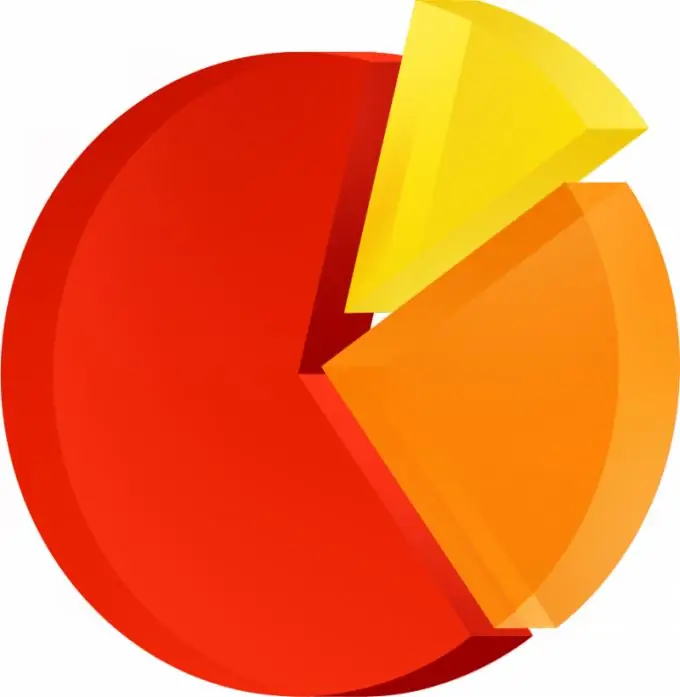
Niezbędny
Program Microsoft Office Excel
Instrukcje
Krok 1
Uruchom program Microsoft Office Excel na swoim komputerze, a następnie otwórz plik z utworzonymi wykresami. Wybierz spośród nich rodzaj, który chcesz zmienić w przyszłości, klikając lewym przyciskiem myszy. Przejdź do menu konfiguracji parametrów wykresu.
Krok 2
Wybierz z menu element wykresu, który chcesz zmienić. Kliknij na serię danych, a następnie na zakładkach "Standard" i "Niestandardowy" znajdź ostateczną wersję edytowanego wykresu w polu "Typ", który znajduje się na pierwszej zakładce.
Krok 3
Jeśli chcesz zastosować typ cylindryczny, piramidalny lub stożkowy do serii danych kolumny lub wykresu słupkowego 3-W, wybierz odpowiednią wartość w polu wyboru typu.
Krok 4
Następnie zaznacz pole „Zastosuj”, w przeciwnym razie schemat się nie zmieni. Należy pamiętać, że kolejność wykonywanych czynności może się różnić w zależności od używanej wersji programu Microsoft Office Excel.
Krok 5
Jeśli nie możesz zmienić typu wykresu, edytuj plik w programie Microsoft Office Excel w wersji, w której został utworzony. Spróbuj także użyć wersji wcześniejszych niż 2007 lub Open Office Excel do edycji. W niektórych przypadkach, gdy plik Excel był początkowo chroniony, nie można zmienić typu wykresu.
Krok 6
Zwróć także uwagę na to, czy diagram jest diagramem, a nie obrazem wstawionym do dokumentu, ponieważ czasami są takie opcje. Skorzystaj również z pomocy dla swojej wersji programu Microsoft Office Excel, aby znaleźć informacje dotyczące działań z wykresami i innych wykonywanych operacji, nie zapomnij o specjalnych witrynach, forach i podręcznikach.






